GNOME42.0はデフォルトのUbuntu22.04デスクトップ環境ですが、他のデスクトップ環境をインストールして使用することを妨げるものではありません。実際、1つのコマンドでデスクトップ環境をインストールできます!
Ubuntu22.04に推奨されるデスクトップのリストJammyJellyfishLinuxには、各デスクトップ環境のインストール方法に関する説明へのリンクが追加されています。この記事の非常に便利な機能であることがわかります。
このガイドに含まれているスクリーンショットは、デスクトップ環境の第一印象を与えるものであり、自分に最も適した環境を見つけるのに役立つことを願っています。
さらに多くのオプションについては、Ubuntu22.04にインストールするものの記事のデスクトップセクションも参照してください。

Gnomeデスクトップ
GNOME、GNUネットワークオブジェクトモデル環境は、Linux、特にUbuntu 22.04オペレーティングシステムのグラフィカルユーザーインターフェイス(GUI)です。さまざまなデスクトップアプリケーションが含まれており、その目的は、Linuxシステムをプログラマー以外の人にとって使いやすくすることです。
Ubuntu 22.04をインストールすると、デフォルトのGNOME42.0デスクトップが付属します。 Gnome 42.0は改善点が豊富で、パフォーマンスが向上し、グラフィックエクスペリエンスがより美しくなります。
このデフォルトのデスクトップ環境を維持したい場合は、GNOMEシェル拡張機能またはGNOME微調整ツールをインストールしてUbuntuの外観と動作をカスタマイズすることをお勧めします。
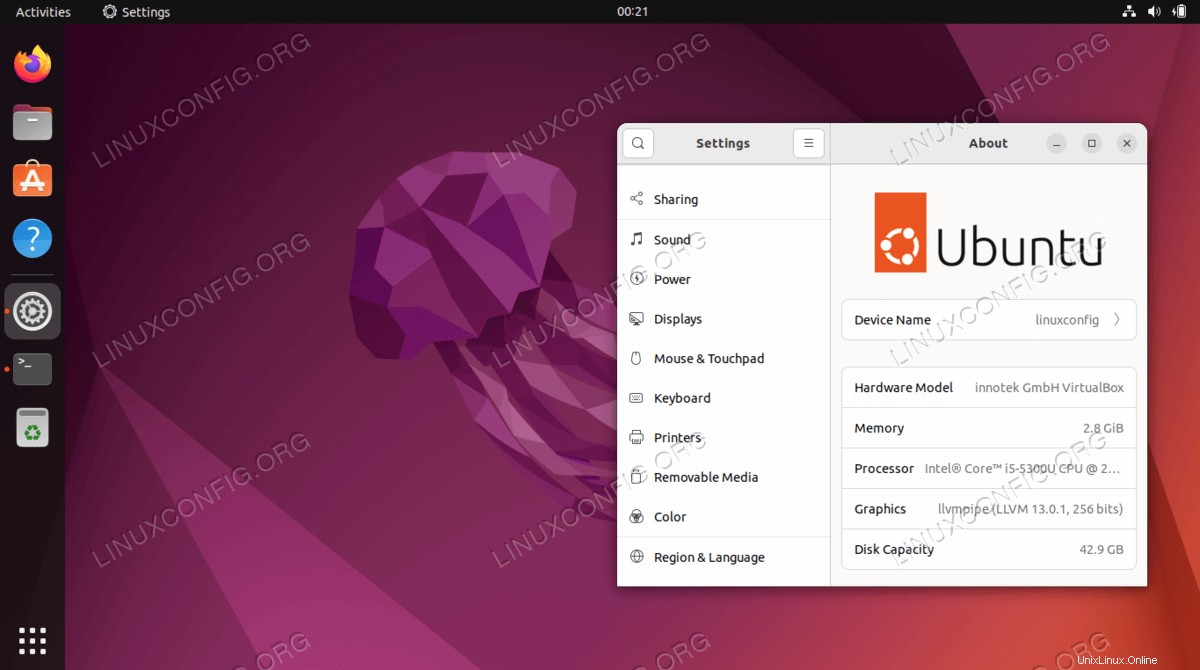 GNOMEデスクトップをインストールするには、「Gnomeのインストール方法」に移動して手順に従ってください。 Ubuntu 22.04 Jammy Jellyfish Linux :
GNOMEデスクトップをインストールするには、「Gnomeのインストール方法」に移動して手順に従ってください。 Ubuntu 22.04 Jammy Jellyfish Linux :
KDEプラズマデスクトップ
KDE Plasmaデスクトップはウィジェットベースの環境であり、非常に適応性があります。自分のスタイルにできるだけ合うように、好きなものを移動、追加、または削除できます。プラズマは高速で効率的です。使用するリソースはわずかで、適切に設計された機能が満載です。
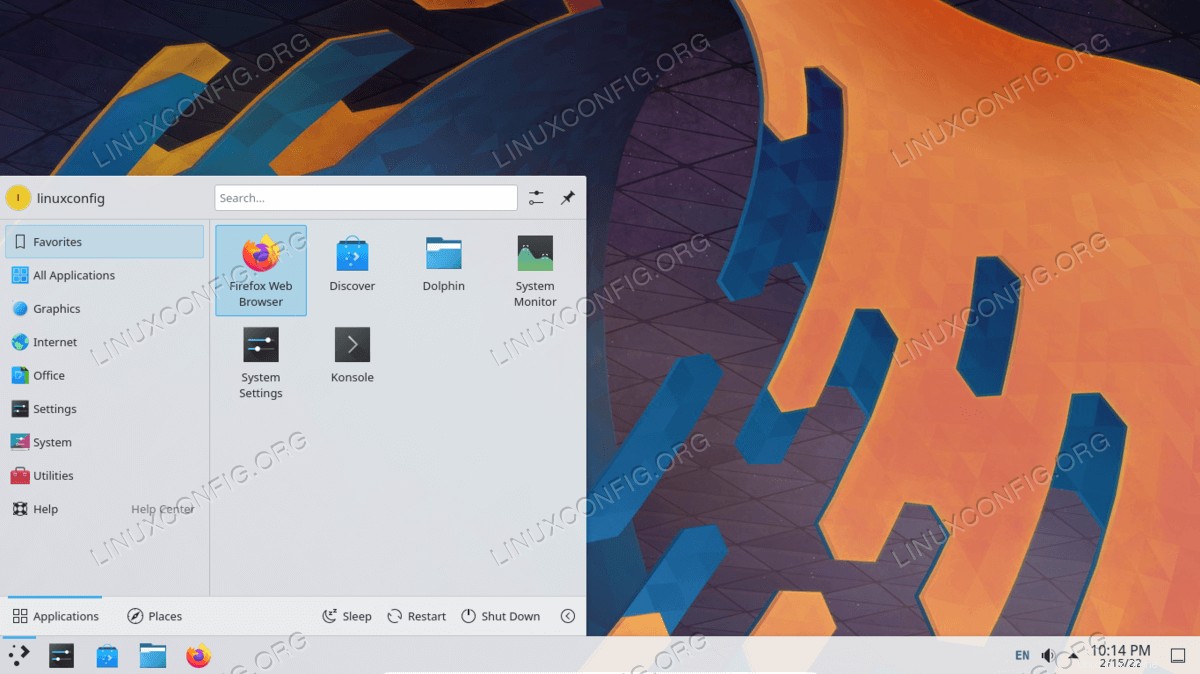 KDE Plasmaをインストールするには、Ubuntu22.04にKDEPlasmaデスクトップをインストールする方法に関する記事を読んでください。 Jammy Jellyfish Linux :
KDE Plasmaをインストールするには、Ubuntu22.04にKDEPlasmaデスクトップをインストールする方法に関する記事を読んでください。 Jammy Jellyfish Linux :
Mateデスクトップ
MATEは、直感的で使いやすく、魅力的なデスクトップ環境です。
Mateの開発は、GNOME3の否定的な受容に応えてGNOME2のフォークと継続として、Arch Linuxによって開始されました。したがって、このデスクトップは、GNOME2が好きな多くのユーザーにとって最初の選択肢です。
 Ubuntu 22.04 JammyJellyfishLinuxにMateデスクトップをインストールする方法に移動します Mateのインストール手順に従ってください:
Ubuntu 22.04 JammyJellyfishLinuxにMateデスクトップをインストールする方法に移動します Mateのインストール手順に従ってください:
Budgieデスクトップ
Budgieは、同じくGNOMEに基づくデスクトップ環境です。モダンなデザインでGNOMEに似ており、効率、シンプルさ、優雅さに重点を置いています。 Budgieでは使いやすさも強調されているため、デスクトップは見慣れた直感的なものに見えます。
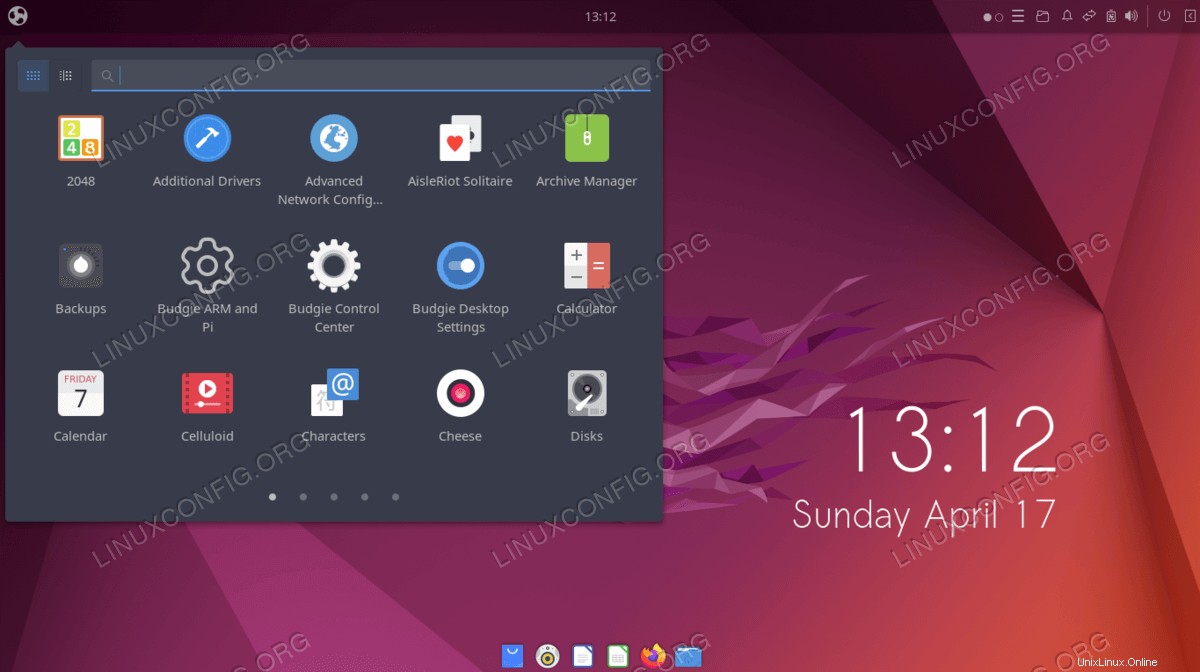
Xfce/Xubuntuデスクトップ
XfceはXubuntuのデフォルトのデスクトップ環境です。主な特徴は軽量です。システムリソースが少ないため、安定した運用が可能です。
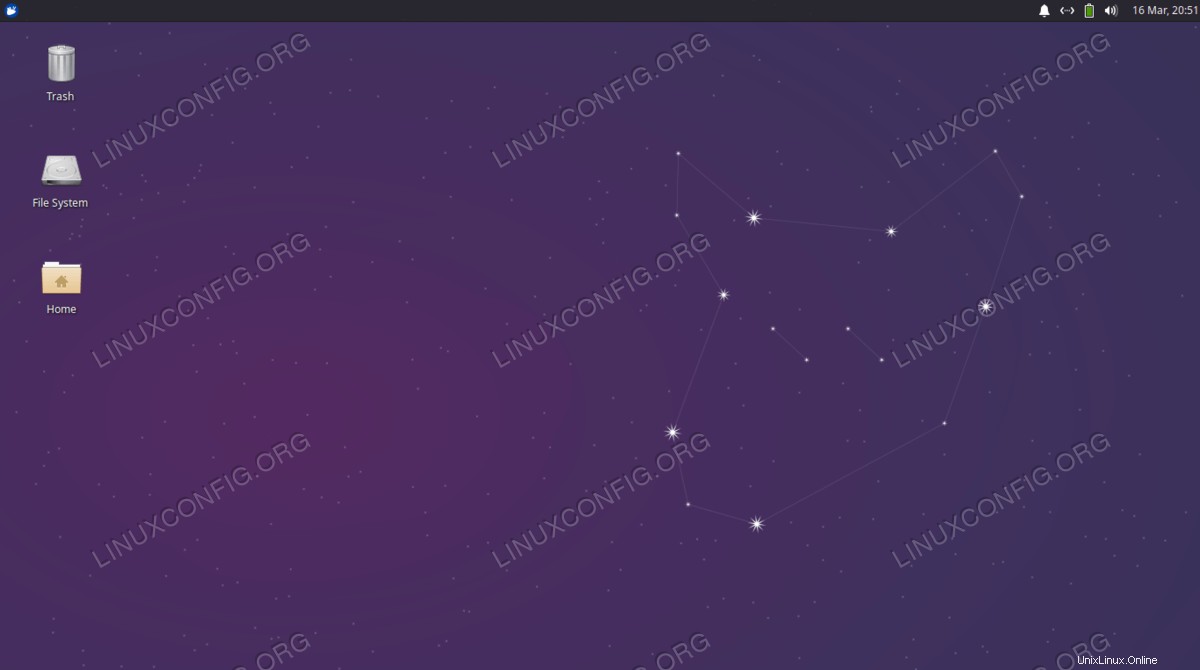 次のリンクからインストールガイドを読むことができます:
次のリンクからインストールガイドを読むことができます:
Cinnamonデスクトップ
Cinnamonデスクトップは、GNOMEデスクトップのもう1つのフォークです。かなり保守的なデザインで、Xfceに似ています。学ぶのは簡単であり、この理由から、Linuxを初めて使用する人にとっては良い選択かもしれません。
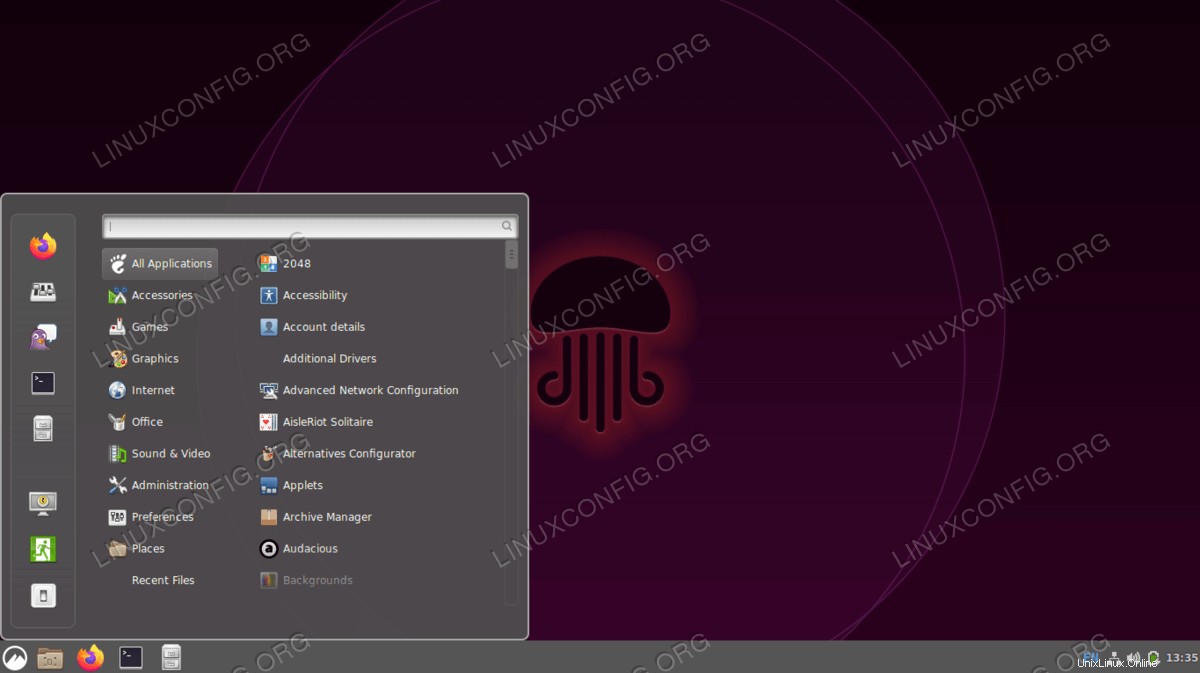 インストールガイドを読むには、Ubuntu20.04にCinnamonデスクトップをインストールする方法 :
インストールガイドを読むには、Ubuntu20.04にCinnamonデスクトップをインストールする方法 :
GNOMEフラッシュバックデスクトップ
GNOMEフラッシュバックは、GNOME2デスクトップに基づくGNOME3シェルのトリミングバージョンです。薄型PCを最大限に活用するのに役立つ軽量のデスクトップです。

LXQtデスクトップ
LXQtはLubuntuのデフォルトのデスクトップ環境です。 LXQtの特徴の1つは、リソース要件が比較的低いことです。
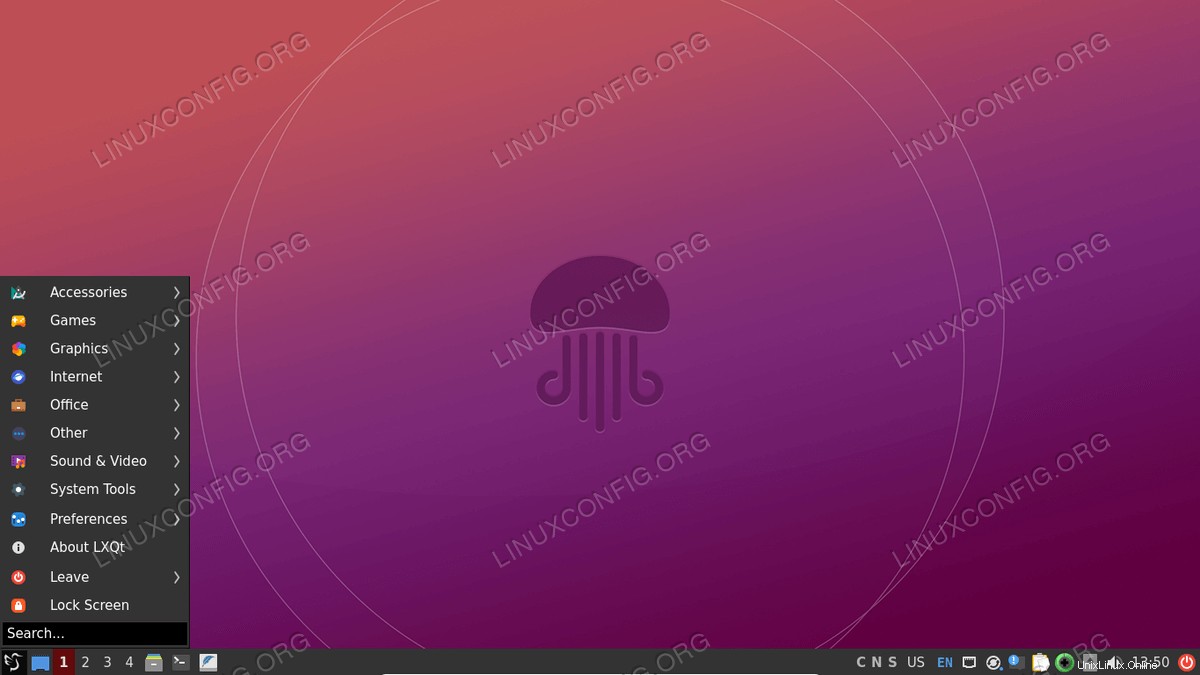
まとめ
このチュートリアルでは、Ubuntu 22.04JammyJellyfishのデスクトップ環境での上位8つの選択肢を見てきました。それぞれに長所と短所があり、それは主に個人的な好みに帰着します。選択したデスクトップ環境をインストールする代わりに、デフォルトのデスクトップとしてお好みのデスクトップ環境がすでに含まれているUbuntu22.04フレーバーをダウンロードすることもできます。 taskselを使用してUbuntu22.04GUIをインストールする方法も参照してください。 指図。